ថ្ងៃទី 10 ខែឧសភា ឆ្នាំ 2022 • បានដាក់ពាក្យទៅ៖ ថតអេក្រង់ទូរស័ព្ទ • ដំណោះស្រាយដែល បានបញ្ជាក់
ការមានឧបករណ៍ iOS ដូចជា iPhone ឬ iPad មានគុណសម្បត្តិល្អ និងអស្ចារ្យជាច្រើន។ ថ្ងៃនេះ យើងនឹងណែនាំអ្នកនូវកម្មវិធី Mirror កំពូលទាំង 8 របស់ iOS ដែលអ្នកអាចប្រើដើម្បីស្ទ្រីមអេក្រង់ iPhone/iPhone របស់អ្នកដោយឥតខ្សែ។ ការស្ទ្រីមទូរស័ព្ទ iPhone របស់អ្នកដោយឥតខ្សែមានន័យថាប្រើវាជាឧបករណ៍បញ្ជាពីចម្ងាយ។ អ្នកអាចមើលនៅលើទូរទស្សន៍ Apple TV ឬ HD TV អ្វីដែលអ្នកមាននៅលើ iPhone របស់អ្នកដោយគ្រាន់តែដៃរបស់អ្នក។ យើងនឹងព្យាយាមលម្អិតកម្មវិធីនីមួយៗក្នុងចំណោមកម្មវិធីទាំងប្រាំពីរតាមវិធីច្បាស់លាស់ និងសាមញ្ញបំផុត ដើម្បីឱ្យអ្នកណាម្នាក់អាចយល់បាន។
1. Wonershare MirrorGo
Wondershare MirrorGo គឺជាកម្មវិធីសម្រាប់ការឆ្លុះអេក្រង់ដែលជួយបានច្រើនក្នុងការងារ។ អ្វីមួយនៅលើទូរស័ព្ទអាចបង្ហាញយ៉ាងងាយស្រួលនៅលើកុំព្យូទ័រអេក្រង់ធំ។ អ្នកក៏អាចគ្រប់គ្រងទូរស័ព្ទបញ្ច្រាសពីកុំព្យូទ័រផងដែរ។ ថតរូបអេក្រង់របស់ឧបករណ៍ ហើយរក្សាទុកវាទៅក្នុងឯកសារនៅលើកុំព្យូទ័រ។ គ្រប់គ្រងរូបថតអេក្រង់ដោយភាពបត់បែននៅលើកុំព្យូទ័រ។

Wondershare MirrorGo
កញ្ចក់ iPhone/Android របស់អ្នកទៅកុំព្យូទ័រអេក្រង់ធំ
- អាចប្រើបានទាំងកំណែ iOS និង Android សម្រាប់មុខងារឆ្លុះបញ្ចាំង។
- កញ្ចក់ និងបញ្ច្រាសគ្រប់គ្រង iPhone/Android របស់អ្នកពីកុំព្យូទ័រពេលកំពុងធ្វើការ។
- ថតរូបអេក្រង់ ហើយរក្សាទុកវាដោយផ្ទាល់នៅលើកុំព្យូទ័រ។
- ផ្ទេរឯកសារពី Android ទៅកុំព្យូទ័រ។
- ថតអេក្រង់ Android ហើយរក្សាទុកវានៅលើកុំព្យូទ័រ ឬឧបករណ៍។
ភាពឆបគ្នា៖
- ប្រព័ន្ធប្រតិបត្តិការ Android 6.0 និងខ្ពស់ជាងនេះ។
- ប្រព័ន្ធប្រតិបត្តិការ iOS 14, iOS 13, iOS 12/12.3, iOS 11, iOS 10.3, iOS 10, iOS 9 និងពីមុន [សម្រាប់មុខងារកញ្ចក់អេក្រង់]
iOS 14, iOS 13 [សម្រាប់មុខងារគ្រប់គ្រងបញ្ច្រាស] - វីនដូ 10/8.1/8/7/Vista/XP
គុណសម្បត្តិ៖
- វាងាយស្រួលណាស់ក្នុងការដំណើរការ។
- វាអនុញ្ញាតឱ្យទូរស័ព្ទឆ្លាតគ្រប់គ្រងបញ្ច្រាសបន្ទាប់ពីឆ្លុះទៅកាន់កុំព្យូទ័រ។
- មុខងារឆ្លុះអេក្រង់នៅក្នុង MirrorGo គឺឥតគិតថ្លៃ។
- វាមានគុណភាពវីដេអូល្អសម្រាប់ការថត។
គុណវិបត្តិ៖
- ត្រូវការបង់ប្រាក់សម្រាប់ការគ្រប់គ្រងបញ្ច្រាស។
- ការឆ្លុះ iPhone គឺតាមរយៈ Wi-Fi ប៉ុណ្ណោះ។
2. Reflector 2 និង Reflector 3
Reflector 2 គឺជាកម្មវិធីឆ្លុះឥតខ្សែដ៏អស្ចារ្យ ដើម្បីជួយអ្នកផ្សាយទិន្នន័យ វីដេអូ និងមាតិការបស់អ្នកទៅកាន់អេក្រង់ធំដោយមិនប្រើខ្សែ។ ដោយប្រើវា អ្នកអាចលេងហ្គេម មើលភាពយន្ត បង្ហាញការបង្ហាញរបស់អ្នក និងអ្វីៗជាច្រើនទៀតយ៉ាងងាយស្រួលពីបាតដៃរបស់អ្នក។ បង្កើតឡើងដោយ Squirrel LLC អ្នកអាចទិញកម្មវិធីឆ្លុះអេក្រង់ឆ្លាតវៃនេះក្នុងតម្លៃត្រឹមតែ $14.99 ពីហាង។ Reflector មានមុខងារទាក់ទាញជាច្រើន ដែលធ្វើឱ្យវាពេញនិយមយ៉ាងខ្លាំងក្នុងចំណោមអ្នកប្រើប្រាស់។ វាមាន Smart Layouts ដែលធ្វើឱ្យវាជ្រើសរើសប្លង់ល្អបំផុតដោយស្វ័យប្រវត្តិ នៅពេលដែលឧបករណ៍ជាច្រើនត្រូវបានភ្ជាប់។ មុខងារមួយទៀតអនុញ្ញាតឱ្យអ្នកចាប់អារម្មណ៍លើអេក្រង់មួយ ដែលមានសារៈសំខាន់បំផុត នៅពេលដែលឧបករណ៍ជាច្រើនត្រូវបានភ្ជាប់។ អ្នកអាចលាក់ និងបង្ហាញឧបករណ៍បានយ៉ាងងាយស្រួលដោយមិនចាំបាច់ផ្តាច់ពួកវា។ លក្ខណៈពិសេសសម្លាប់បំផុតគឺថាអ្នកអាចផ្ញើអេក្រង់កញ្ចក់ដោយផ្ទាល់ទៅ YouTube ។
គេហទំព័រផ្លូវការពីកន្លែងដែលអ្នកអាចទាញយកវាគឺ http://www.airsquirrels.com/reflector/download/ ។ វាគឺជាកម្មវិធីដែលងាយស្រួលប្រើខ្លាំងណាស់ដែលពាក់ព័ន្ធនឹងជំហានមួយចំនួនដូចនេះក្នុងការប្រើវា។
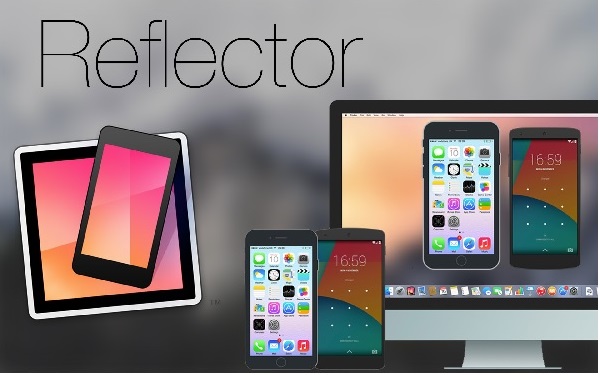
ភាពឆបគ្នា៖
- Reflector 2៖
ប្រព័ន្ធប្រតិបត្តិការ Android 4.1 និងខ្ពស់ជាងនេះ។ - Reflector 3:
Windows 7, Windows 8 ឬ Windows 10
macOS 10.10 ឬថ្មីជាងនេះ
គុណសម្បត្តិ៖
- Reflector 2
វាអាចបង្ហាញ iPad ឬ iPhone របស់អ្នកនៅលើឧបករណ៍ Android ណាមួយដោយឥតខ្សែ។ - Reflector 3
វាអាចថតឧបករណ៍ដែលឆ្លុះជាមួយនឹងវីដេអូ និងអូឌីយ៉ូ។
ឥតគិតថ្លៃរយៈពេល 7 ថ្ងៃ។
គុណវិបត្តិ៖
- កម្មវិធី Reflector 2
គាំង។ ពិន្ទុទាបនៅក្នុងហាង Google Play ។ - Reflector 3
UI មិនមានលក្ខណៈវិចារណញាណទេ។
មុខងារឆ្លុះបញ្ចាំងជាច្រើនមាននៅក្នុងកម្មវិធីឥតគិតថ្លៃមួយចំនួន។
3. Mirroring360
Mirroring 360 គឺជាកម្មវិធីដ៏អស្ចារ្យដែលអនុញ្ញាតឱ្យអ្នកមិនត្រឹមតែថតឧបករណ៍របស់អ្នកប៉ុណ្ណោះទេ ថែមទាំងអាចឆ្លុះ និងចែករំលែកជាមួយកុំព្យូទ័រ និងអេក្រង់ធំទៀតផង។ អ្នកអាចចែករំលែកអេក្រង់ឧបករណ៍របស់អ្នកយ៉ាងងាយស្រួលជាមួយកុំព្យូទ័រ ឬម៉ាស៊ីនបញ្ចាំងដោយមិនប្រើខ្សែ។ វាមានមុខងារដ៏អស្ចារ្យជាច្រើនសម្រាប់ការឆ្លុះកញ្ចក់រលោង និងគ្មានកំហុស។ Mirror 360 ត្រូវបានប្រើនៅគ្រប់ទីកន្លែង៖ នៅក្នុងសាលារៀន មហាវិទ្យាល័យ ផ្ទះ ការិយាល័យ និងដោយនរណាម្នាក់ មិនថាសិស្ស គ្រូបង្រៀន អ្នកជំនួញ ឬស្ត្រីមេផ្ទះឡើយ។ Mirroring 360 ត្រូវបានគេចាត់ទុកថាជាជម្រើសដ៏ល្អបំផុតនៅពេលដែលវាមកដល់ដើម្បីឆ្លុះបញ្ចាំងបទបង្ហាញរបស់អ្នក ចែករំលែក និងកត់ត្រាការបង្រៀនថ្នាក់រៀន មើលភាពយន្ត ឬលេងហ្គេម។ ទោះបីជាអ្នកត្រូវទិញវាសម្រាប់ប្រើប្រាស់ពេញលេញក៏ដោយ អ្នកអាចសាកល្បងវាតាមរយៈការសាកល្បងឥតគិតថ្លៃរយៈពេល 7 ថ្ងៃ។ វាជាកម្មវិធីដ៏ល្អមួយដែលអាចប្រើបានទាំង MAC និង Windows។ Mirroring 360 មាននៅក្នុងកំណែផ្សេងៗគ្នាសម្រាប់ឧបករណ៍ផ្សេងៗគ្នា។ ពេលកំពុងប្រើ Mirroring 360
អ្នកអាចទាញយកវាពីគេហទំព័រផ្លូវការរបស់វា៖ http://www.mirroring360.com/ ។

ភាពឆបគ្នា៖
- iPhone (4s ឬថ្មីជាងនេះ)
- ឧបករណ៍ Android Lollipop (Android 5) ឬក្រោយ។
- Windows Vista, 7, 8, 8.1, ឬ 10
- Mac OS X Mavericks (10.9), OS X Yosemite (10.10), OS X El Capitan (10.11), macOS Sierra (10.12) ឬ macOS High Sierra (10.13)
គុណសម្បត្តិ៖
- Mirroring360 អាចឆ្លុះកញ្ចក់ក្នុងពេលដំណាលគ្នារហូតដល់ 4 ឧបករណ៍។
- ឧបករណ៍មានប្រតិកម្មខ្លាំង។
- អ្នកប្រើវាមិនយូរប៉ុន្មានទេ។
គុណវិបត្តិ៖
- អាជ្ញាប័ណ្ណត្រូវតែទិញសម្រាប់រាល់កុំព្យូទ័រដែលទទួល។
4. AirServer
Airserver ជាកម្មវិធីឆ្លុះអេក្រង់ដ៏អស្ចារ្យដែលអនុញ្ញាតឱ្យអ្នកចែករំលែកអេក្រង់ iPhone/iPad របស់អ្នកជាមួយកុំព្យូទ័ររបស់អ្នកដោយមិនចំណាយពេលយូរតាមជំហានងាយៗមួយចំនួន។ AirServer មានមុខងារច្នៃប្រឌិតជាច្រើនសម្រាប់ការលើកកំពស់ពិភពឌីជីថលរបស់យើង។ អ្វីក៏ដោយគឺជាគោលបំណងរបស់អ្នកនៅពីក្រោយការឆ្លុះអេក្រង់ AirServer ធ្វើឱ្យអ្នកមានមោទនភាពក្នុងការប្រើប្រាស់វា។ ចំណាំថាទាំង iPhone/iPad និង PC គួរតែត្រូវបានតភ្ជាប់តាមរយៈបណ្តាញតែមួយ។ អ្នកអាចប្រែក្លាយកុំព្យូទ័ររបស់អ្នកទៅជាឧបករណ៍ទទួលឆ្លុះដែលមានអនុភាព និងអាចទុកចិត្តបានតាមរយៈ AirServer ។ ត្រូវបានបង្កើតឡើងសម្រាប់វេទិកាជាច្រើន វាអាចប្រើបានជាមួយ Windows, Chromebook, Android, Mac និងផ្សេងទៀត។ មុខងារពិសេសរបស់វាអនុញ្ញាតឱ្យអ្នករីករាយនឹងការផ្សាយបន្តផ្ទាល់ទៅកាន់ YouTube ។ អ្នកអាចប្រើវាក្នុងគោលបំណងច្រើនរួមទាំងការអប់រំ កម្សាន្ត អាជីវកម្ម ហ្គេម ស្ទ្រីមវីដេអូផ្ទាល់ជាដើម។
អ្នកអាចទិញ និងទាញយកវាពីតំណនេះ៖ https://www.airserver.com/Download ។
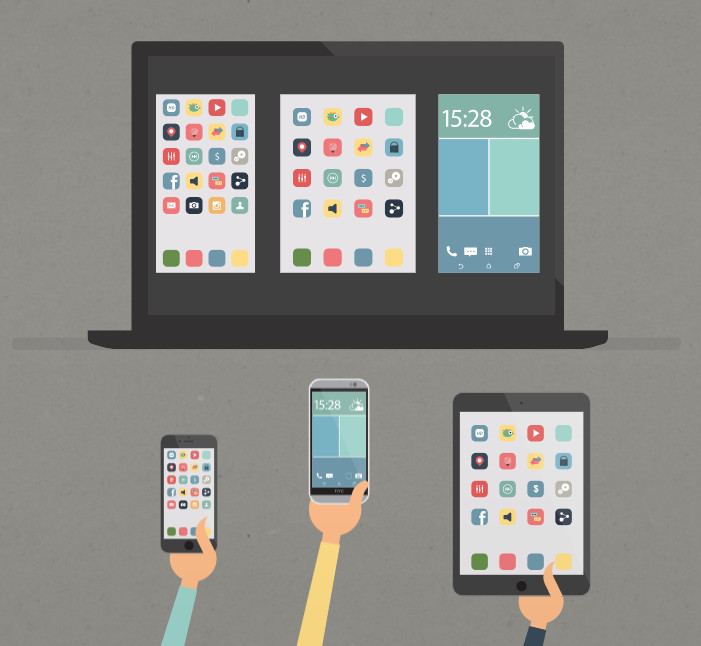
ភាពឆបគ្នា៖
- ទូរស័ព្ទ iPhone 4s ទៅ iPhone X
- វីនដូ 7/8/8.1/10
គុណសម្បត្តិ៖
- ការរៀបចំដោយរលូន និងងាយស្រួល។
- វាអាចប្រើបានសម្រាប់ការសាកល្បង 7 ថ្ងៃដោយឥតគិតថ្លៃ។
- វាគាំទ្រដើម្បីឆ្លុះបញ្ចាំងឧបករណ៍ iOS ជាច្រើនក្នុងពេលដំណាលគ្នាទៅនឹងអេក្រង់កុំព្យូទ័ររបស់អ្នក។
គុណវិបត្តិ៖
- វាទាមទារការតភ្ជាប់អ៊ីនធឺណិតខ្លាំង និងលឿន។
- ពេលខ្លះមានបញ្ហាកក។
5. X-Mirage
X-Mirage គឺជាកម្មវិធីដ៏ល្អបំផុតសម្រាប់ការឆ្លុះបញ្ចាំងពីទូរស័ព្ទ iPhone/iPad របស់អ្នកទៅ MAC ឬ Window ដោយឥតខ្សែ។ ក្នុងនាមជាម៉ាស៊ីនមេ Airplay ដែលមានជំនាញវិជ្ជាជីវៈបំផុតសម្រាប់ MAC និង Windows X-Mirage ជួយអ្នកក្នុងការផ្សាយមាតិកាពី iPhone ឬ iPad របស់អ្នកទៅកាន់កុំព្យូទ័រផ្សេងទៀតដោយឥតខ្សែ។ ដោយប្រើ X-Mirage អ្នកអាចថតអេក្រង់ វីដេអូ និងអូឌីយ៉ូរបស់ឧបករណ៍ iOS ណាមួយដោយចុចតែម្តង។ វាអនុញ្ញាតឱ្យអ្នកឆ្លុះឧបករណ៍ជាច្រើនទៅកាន់កុំព្យូទ័រតែមួយ ឬ MAC ហើយដាក់ឈ្មោះកុំព្យូទ័ររបស់អ្នកដើម្បីកំណត់អត្តសញ្ញាណក្នុងចំណោមអ្នកទទួល Airplay យ៉ាងងាយស្រួល។ ការថត ការឆ្លុះ និងការចែករំលែកមិនដែលងាយស្រួលដូចដែលវាបានបង្កើតនោះទេ។ ការប្រែក្លាយ MAC និង PC របស់អ្នកទៅជាឧបករណ៍ទទួល Airplay X-Mirage ធ្វើឱ្យអ្នកឆ្លុះបញ្ចាំងពីកម្មវិធី ហ្គេម រូបថត វីដេអូ បទបង្ហាញ និងអ្វីៗជាច្រើនទៀតនៅលើអេក្រង់ធំ។ X-Mirage គឺជាកម្មវិធីដែលងាយស្រួលប្រើ ដែលអ្នកអាចដំឡើងវាបានយ៉ាងងាយស្រួល និងប្រើប្រាស់វាដោយមិនមានបញ្ហាអ្វីឡើយ។
ទាំងអ្នកចូលទៅកាន់គេហទំព័រផ្លូវការរបស់វា ឬតំណទាញយកនេះសម្រាប់ទាំង MAC និង Windows៖ https://x-mirage.com/download.html សម្រាប់ការទាញយកវា។

ភាពឆបគ្នា៖
- ទូរស័ព្ទ iPhone 4s ទៅ iPhone X
- ប្រព័ន្ធប្រតិបត្តិការ Windows 10, 8.1, 8, 7, Vista, XP
- MacOS X Snow Leopard - MacOS Mojave
គុណសម្បត្តិ៖
- វាមានចំណុចប្រទាក់ងាយស្រួលប្រើ។
- វាថតវីដេអូដែលមានគុណភាពល្អ។
គុណវិបត្តិ៖
- ត្រូវបង់ប្រាក់ដើម្បីប្រើមុខងារដែលបានបញ្ចប់។
6. LonelyScreen
LonelyScreen គឺជាអ្នកទទួល AirPlay សម្រាប់ PC/MAC ។ វាគឺជាកម្មវិធីសាមញ្ញមួយសម្រាប់ឆ្លុះបញ្ចាំងនិងបញ្ជូន iPhone ឬ iPad របស់អ្នកទៅកុំព្យូទ័រ Windows ឬ Mac OS ។ ឧបករណ៍នេះផ្តល់នូវប្រសិទ្ធភាពក្នុងអំឡុងពេលការបង្រៀន បទបង្ហាញ ការលេងហ្គេម។ល។ ការឆ្លុះបញ្ចាំង និងការផ្សាយទាំងអស់កើតឡើងដោយខ្សែ ឬឥតខ្សែ។ អ្នកអាចថតអេក្រង់សម្រាប់ការបង្រៀន ឬវីដេអូអប់រំ។ រឿងតែមួយគត់ដែលអ្នកត្រូវធ្វើគឺដំឡើងកម្មវិធី LonelyScreen នៅលើកុំព្យូទ័រ។ បន្ទាប់មកត្រូវប្រាកដថាពួកគេភ្ជាប់ទៅបណ្តាញផ្ទះដូចគ្នា។
នេះជាតំណភ្ជាប់សម្រាប់ទាញយករបស់វា៖ https://www.lonelyscreen.com/download.html ។
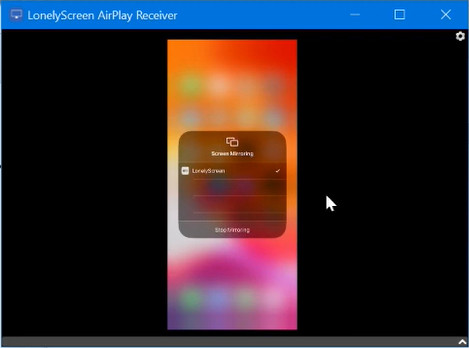
ភាពឆបគ្នា៖
- iPhone 4S ឬថ្មីជាងនេះ។
- Win10, Win8/8.1, Win7, Vista, Windows 2000, Windows Server 2003 ។
គុណសម្បត្តិ៖
- វាងាយស្រួលក្នុងការកំណត់រចនាសម្ព័ន្ធ។
គុណវិបត្តិ៖
- វាដំណើរការល្អជាមួយ WLAN ។
- វាយឺតក្នុងការទទួលបានការឆ្លើយតបតាមអ៊ីមែលពីផ្នែកជំនួយអតិថិជន។
- វាមិនផ្តល់ការគាំទ្រតាមទូរស័ព្ទទេ។
7. iPhone/iPad Recorder
ឥឡូវនេះយើងនឹងណែនាំអ្នកអំពីកម្មវិធីថតអេក្រង់ដ៏អស្ចារ្យមួយនោះគឺ Apowersoft iPad/iPhone Recorder។ វាផ្តល់ឱ្យអ្នកនូវវិធីដ៏អស្ចារ្យមួយដើម្បីថត និងឆ្លុះអេក្រង់ iPhone/iPad របស់អ្នក។ អ្នកត្រូវភ្ជាប់ឧបករណ៍ទាំងពីររបស់អ្នកទៅបណ្តាញតែមួយសម្រាប់ការឆ្លុះអេក្រង់។ អ្នកមិនត្រូវការ Java Applet សម្រាប់ប្រើវាទេ លើកលែងតែ Launcher ដើម្បីដំឡើងវា។ Apowersoft ត្រូវបានបង្កើតឡើងសម្រាប់ទាំងឧបករណ៍ Android និង iOS ។ អ្នកអាចទាញយកវាដោយឥតគិតថ្លៃពីគេហទំព័រផ្លូវការរបស់វា។ វាបានធ្វើឱ្យវាងាយស្រួលបំផុតក្នុងការឆ្លុះ iPhone/iPad របស់អ្នកទៅកុំព្យូទ័ររបស់អ្នកព្រោះវាមានមុខងារសម្លាប់ជាច្រើនដែលអ្នកចង់ធ្វើ។
នេះជាតំណភ្ជាប់ដែលអ្នកអាចចូលមើល៖ http://www.apowersoft.com/ ។
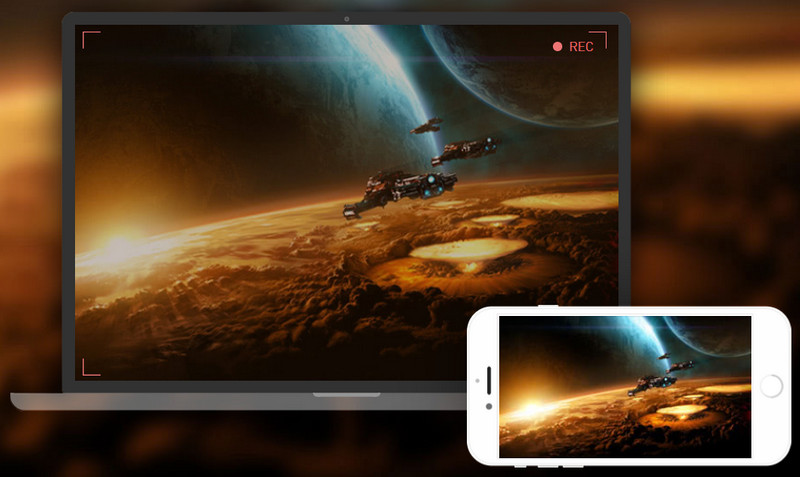
ភាពឆបគ្នា៖
- ប្រព័ន្ធប្រតិបត្តិការ iOS 8.0 ឬថ្មីជាងនេះ។ ឆបគ្នាជាមួយ iPhone, iPad និង iPod touch ។
គុណសម្បត្តិ៖
- វាដំណើរការលើកុំព្យូទ័រ Windows និង Mac OS ។
- វីដេអូមានគុណភាពល្អ។
គុណវិបត្តិ៖
- ពេលខ្លះវាបរាជ័យក្នុងការស្តាប់សំឡេងនៅក្នុងវីដេអូនៅពេលអ្នកឆ្លុះតាមរយៈការចាក់ផ្សាយតាមអាកាស។
បន្ទាប់ពីបានអានអត្ថបទនេះ យើងបានស្វែងយល់អំពីកម្មវិធីផ្សេងៗដែលត្រូវបានបង្កើតឡើងសម្រាប់ការឆ្លុះអេក្រង់សម្រាប់ iPhone និង iPad ។ ដោយប្រើកម្មវិធីកញ្ចក់ទាំងនេះ យើងអាចចាក់ផ្សាយមាតិកាពី iPhone/iPad របស់យើងដោយឥតខ្សែ។
សំណួរគេសួរញឹកញាប់៖ ស្វែងយល់បន្ថែមអំពីកម្មវិធីកញ្ចក់
1. តើកញ្ចក់អេក្រង់ឥតគិតថ្លៃទេ?
ការឆ្លុះអេក្រង់មាននៅក្នុងកំណែឥតគិតថ្លៃនៃ Wondershare MirrorGo ។ នៅក្នុងកម្មវិធីមួយចំនួនផ្សេងទៀត វាផ្តល់ជូនការសាកល្បងឥតគិតថ្លៃរយៈពេល 7 ថ្ងៃ ដូចជា Relector 3, Airserver ជាដើម។
2. តើកញ្ចក់នៅលើទូរស័ព្ទនៅឯណា?
នៅលើទូរសព្ទ Android សូមចូលទៅកាន់ផ្ទាំងជូនដំណឹង ហើយស្វែងរកជម្រើស 'ការចែករំលែកអេក្រង់' ឬអ្វីមួយស្រដៀងគ្នា។ នៅលើ iPhone, 'Screen Mirroring' គឺស្ថិតនៅក្រោម Control Center។
3. តើខ្ញុំអាចគ្រប់គ្រងទូរស័ព្ទ Android របស់ខ្ញុំពីកុំព្យូទ័រដោយរបៀបណា?
វាងាយស្រួលក្នុងការគ្រប់គ្រងទូរស័ព្ទ Android បន្ទាប់ពីអ្នកឆ្លុះអេក្រង់ Android របស់អ្នកទៅកុំព្យូទ័រដោយប្រើ MirrorGo ។ ដំបូងដំឡើង MirrorGo នៅលើកុំព្យូទ័រ។ ទីពីរ ភ្ជាប់ Android ទៅ MirrorGo ដោយប្រើខ្សែទិន្នន័យ។ ទីបី បើកការបំបាត់កំហុស USB នៅលើ Android ។ រួចរាល់។ ឥឡូវនេះ អ្នកអាចមើលឃើញអេក្រង់ទូរសព្ទ ហើយប្រើកណ្ដុរ និងក្ដារចុច ដើម្បីបញ្ជាវាពីកុំព្យូទ័រ។




Bhavya Kaushik
កម្មវិធីនិពន្ធដែលរួមចំណែក